
Primjena razina prilagodbe na fotografiju u aplikaciji Foto na Macu
Možete podesiti razine na fotografiji da biste posvijetlili ili potamnili područja i prilagodili kontrast na fotografiji. Možete podesiti postavke za crnu točku, sjene, srednje tonove, svijetlih područja, i bijele točke. Možete promijeniti i izgled određenih boja (crvene, zelene, i plave).
Napomena: Možete prilagoditi i razine videozapisa. Pogledajte odjeljak Promjena i naglašavanje videozapisa.
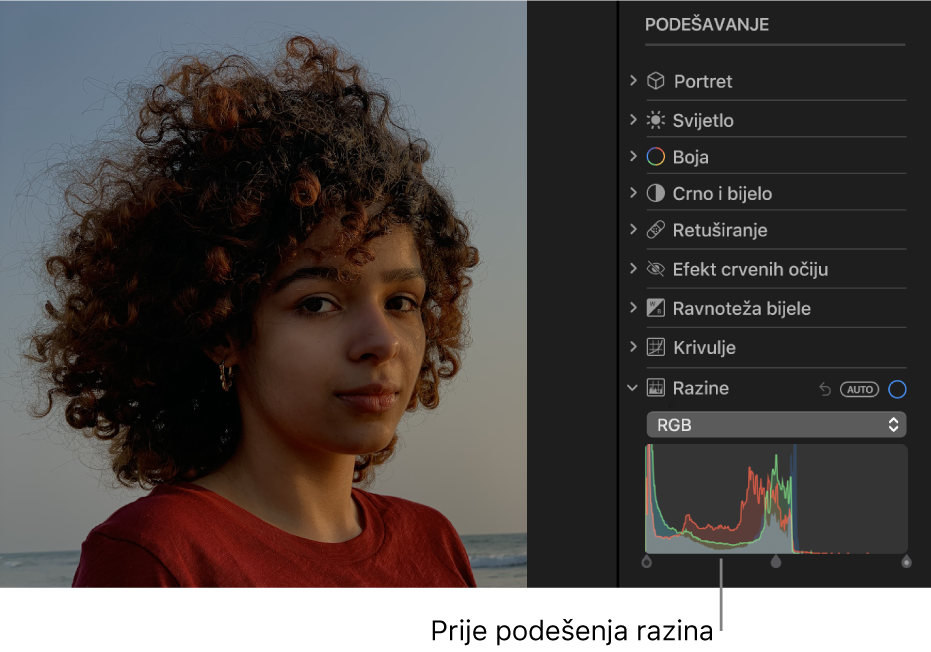
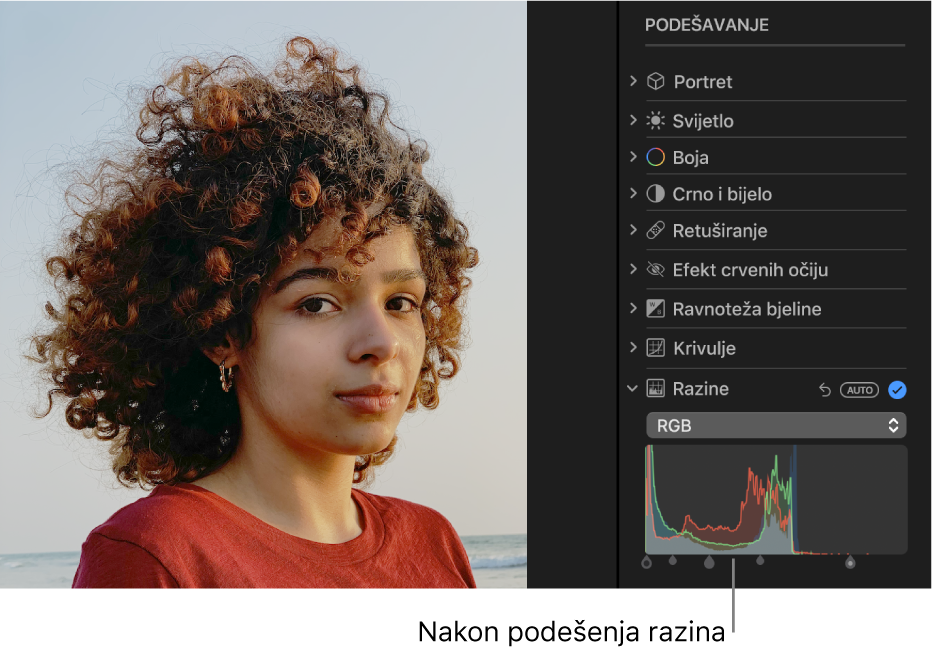
U aplikaciji Foto
 na Macu, dvaput kliknite fotografiju, zatim kliknite Uredi na alatnoj traci.
na Macu, dvaput kliknite fotografiju, zatim kliknite Uredi na alatnoj traci.Kliknite na Prilagodi na alatnoj traci.
U prozoru Prilagodi kliknite strelicu
 kraj Razine.
kraj Razine.Učinite bilo koje od navedenog:
Automatska korekcija razina na fotografiji: Kliknite na skočni izbornik ispod Razine, pa odaberite Osvijetljenost, RGB ili boju koju želite promijeniti, a zatim kliknite na Auto.
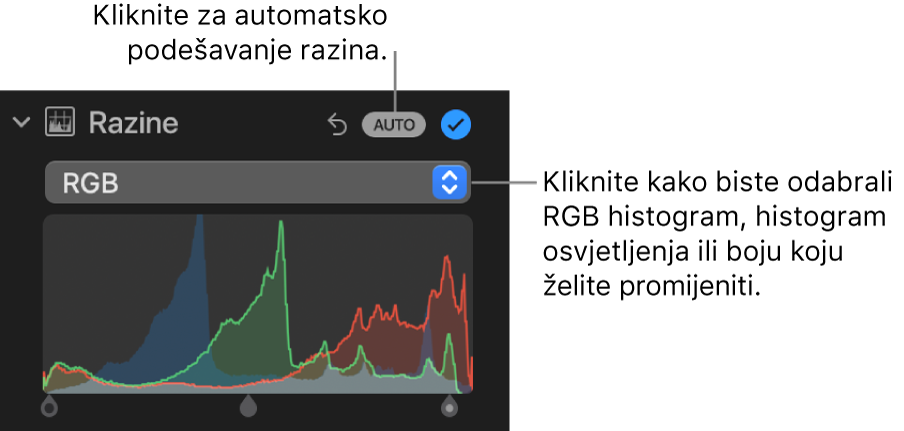
Ručno podešavanje razina: Povlačite ručice histograma kako biste unijeli željena podešenja. Pritisnite Option i povucite hvatište kako biste zajedno pomicali i gornje i donje hvatište.
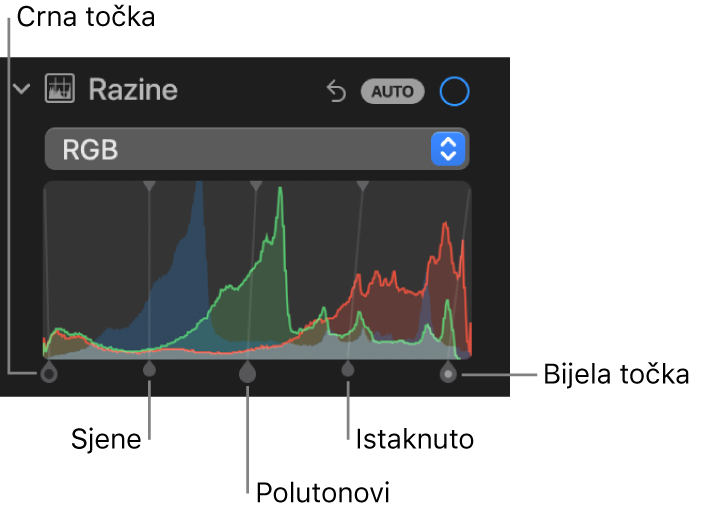
Crna točka: Podešava točku na kojoj crna područja postaju potpuno crna (ne vidi se niti jedan detalj).
Sjene: Podešava svjetlinu u tamu sjena kako bi se jasnije vidjeli željeni detalji.
Srednji tonovi: Podešava svjetlinu ili tamu područja sa srednjim tonovima na fotografiji.
Svijetla područja: Podešava svijetla područja na svjetlinu koju želite.
Bijela točka: Podešava točku na kojoj su bijela područja potpuno bijela.
Promjena dominacije jedne boje na fotografiji: Kliknite na skočni izbornik ispod Razine, zatim odaberite boju koju želite promijeniti. Povlačite ručice kako biste podesili svjetlinu ili tamu te boje na fotografiji.
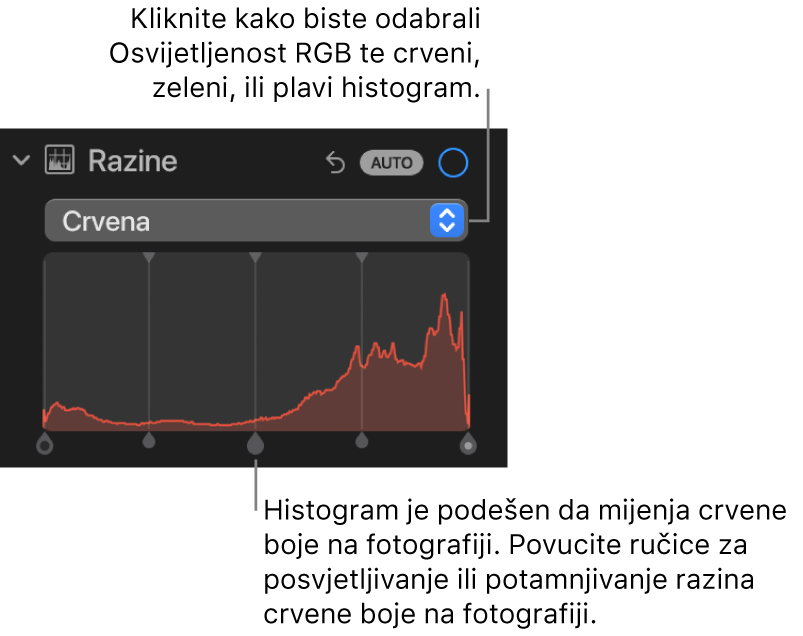
Promijenite histogram kako biste prikazali vrijednosti osvijetljenja (umjesto RGB vrijednosti): Kliknite skočni izbornik ispod opcije Razine pa odaberite Osvjetljenje. Na primjer, možda ćete htjeti promijeniti histogram na vrijednosti osvjetljenja prilikom rada s crno bijelim fotografijama. Ručice histograma izvode iste funkcije kao i kada se prikaže RGB histogram.
Napomena: Možete također povlačiti gornja hvatišta kontrola Razine za promjenu raspona podešenja. Na primjer, za podešavanje samo najsvjetlijih svijetlih područja, pomaknite gornju ručicu više nadesno. Za fino podešavanje, držite tipku Option pritisnutom i povucite donju ručicu. Na ovaj način istovremeno pomičete donje i gornje ručice sve dok ne dobijete željene rezultate.